Sådan slår du undertekster til på Zoom

Lær hvordan du slår undertekster til på Zoom. Zooms automatiske undertekster gør det lettere at forstå opkaldsindholdet.
Det kan siges, at TikTok er et socialt videonetværk, der bruges af mange mennesker i dag, hvor vi ikke kun kan følge andres videoer, men vi kan også optage og poste imponerende korte videoer med vores egne videoer, effekter, der er tilgængelige på TikTok.
For nylig har TikTok introduceret Cartoonify-effekten - til ekstremt imponerende dansende objekter , og det er også en af de effekter, som mange mennesker elsker og bruger i dag. Dernæst vil vi gerne introducere en artikel om, hvordan man optager TikTok-videoer med dansende objekteffekter , se venligst den.
Instruktionsvideo til at filme TikTok-videoer med dansende objektseffekter
Instruktioner til optagelse af TikTok-videoer med Cartoonify-effekt
Trin 1: Åbn først TikTok-appen på din telefon, og tryk derefter på Udforsk nederst på skærmen.
Trin 2: Rul ned på skærmen i sektionen Udforsk i applikationen, og tryk derefter på "#Cartoonify"-effekten .
Trin 3: Nu på skærmen er TikTok-videoer, der bruger denne effekt. For at optage din egen video skal du klikke på kameraikonet nederst på skærmen.


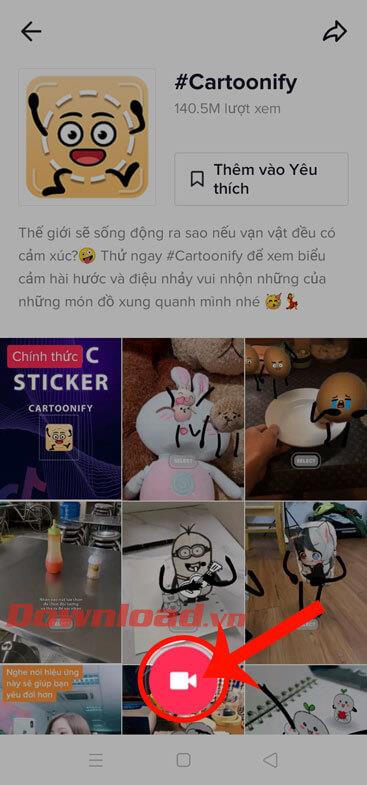
Trin 4: Bring kameraet til det objekt, du vil danse, og tryk derefter på knappen Vælg . Nu vil dyret have sine arme, ben, ansigt tegnet og begynde at danse.
Trin 5: Tryk og hold på cirklen for at begynde at optage en TikTok-video. For at stoppe med at optage video skal du klikke på fluebensikonet i nederste højre hjørne af skærmen.



Trin 6: Tilføj derefter lyd, effekter, tekst, klistermærker,... til din video.
Trin 7: Tryk på knappen Næste i nederste højre hjørne af telefonens skærm.


Trin 8: Skriv en billedtekst til videoen, og klik derefter på knappen Send . Vent derefter et øjeblik på, at videoen bliver sendt til din TikTok.


Ønsker dig succes!
Lær hvordan du slår undertekster til på Zoom. Zooms automatiske undertekster gør det lettere at forstå opkaldsindholdet.
Modtager fejludskrivningsmeddelelse på dit Windows 10-system, følg derefter rettelserne i artiklen og få din printer på sporet...
Du kan nemt besøge dine møder igen, hvis du optager dem. Sådan optager og afspiller du en Microsoft Teams-optagelse til dit næste møde.
Når du åbner en fil eller klikker på et link, vil din Android-enhed vælge en standardapp til at åbne den. Du kan nulstille dine standardapps på Android med denne vejledning.
RETTET: Entitlement.diagnostics.office.com certifikatfejl
For at finde ud af de bedste spilsider, der ikke er blokeret af skoler, skal du læse artiklen og vælge den bedste ikke-blokerede spilwebsted for skoler, gymnasier og værker
Hvis du står over for printeren i fejltilstandsproblemet på Windows 10-pc og ikke ved, hvordan du skal håndtere det, så følg disse løsninger for at løse det.
Hvis du undrede dig over, hvordan du sikkerhedskopierer din Chromebook, har vi dækket dig. Lær mere om, hvad der sikkerhedskopieres automatisk, og hvad der ikke er her
Vil du rette Xbox-appen vil ikke åbne i Windows 10, så følg rettelserne som Aktiver Xbox-appen fra Tjenester, nulstil Xbox-appen, Nulstil Xbox-apppakken og andre..
Hvis du har et Logitech-tastatur og -mus, vil du se denne proces køre. Det er ikke malware, men det er ikke en vigtig eksekverbar fil til Windows OS.
![[100% løst] Hvordan rettes meddelelsen Fejludskrivning på Windows 10? [100% løst] Hvordan rettes meddelelsen Fejludskrivning på Windows 10?](https://img2.luckytemplates.com/resources1/images2/image-9322-0408150406327.png)




![RETTET: Printer i fejltilstand [HP, Canon, Epson, Zebra & Brother] RETTET: Printer i fejltilstand [HP, Canon, Epson, Zebra & Brother]](https://img2.luckytemplates.com/resources1/images2/image-1874-0408150757336.png)

![Sådan rettes Xbox-appen vil ikke åbne i Windows 10 [HURTIG GUIDE] Sådan rettes Xbox-appen vil ikke åbne i Windows 10 [HURTIG GUIDE]](https://img2.luckytemplates.com/resources1/images2/image-7896-0408150400865.png)
